Cara scan barcode iphone – Mempunyai iPhone dan ingin merasakan kemudahan memindai barcode? Anda tidak perlu aplikasi tambahan! iPhone memiliki fitur bawaan yang memungkinkan Anda untuk memindai barcode dengan mudah dan cepat. Cukup arahkan kamera iPhone ke barcode, dan voila! Informasi yang tersimpan di dalam barcode akan muncul di layar Anda.
Namun, untuk memaksimalkan pengalaman memindai barcode dengan iPhone, Anda dapat memanfaatkan aplikasi pemindai barcode pihak ketiga. Aplikasi-aplikasi ini menawarkan fitur-fitur tambahan seperti kemampuan memindai berbagai jenis barcode, menyimpan riwayat pemindaian, dan bahkan mengakses informasi produk secara langsung.
Cara Scan Barcode dengan Kamera iPhone
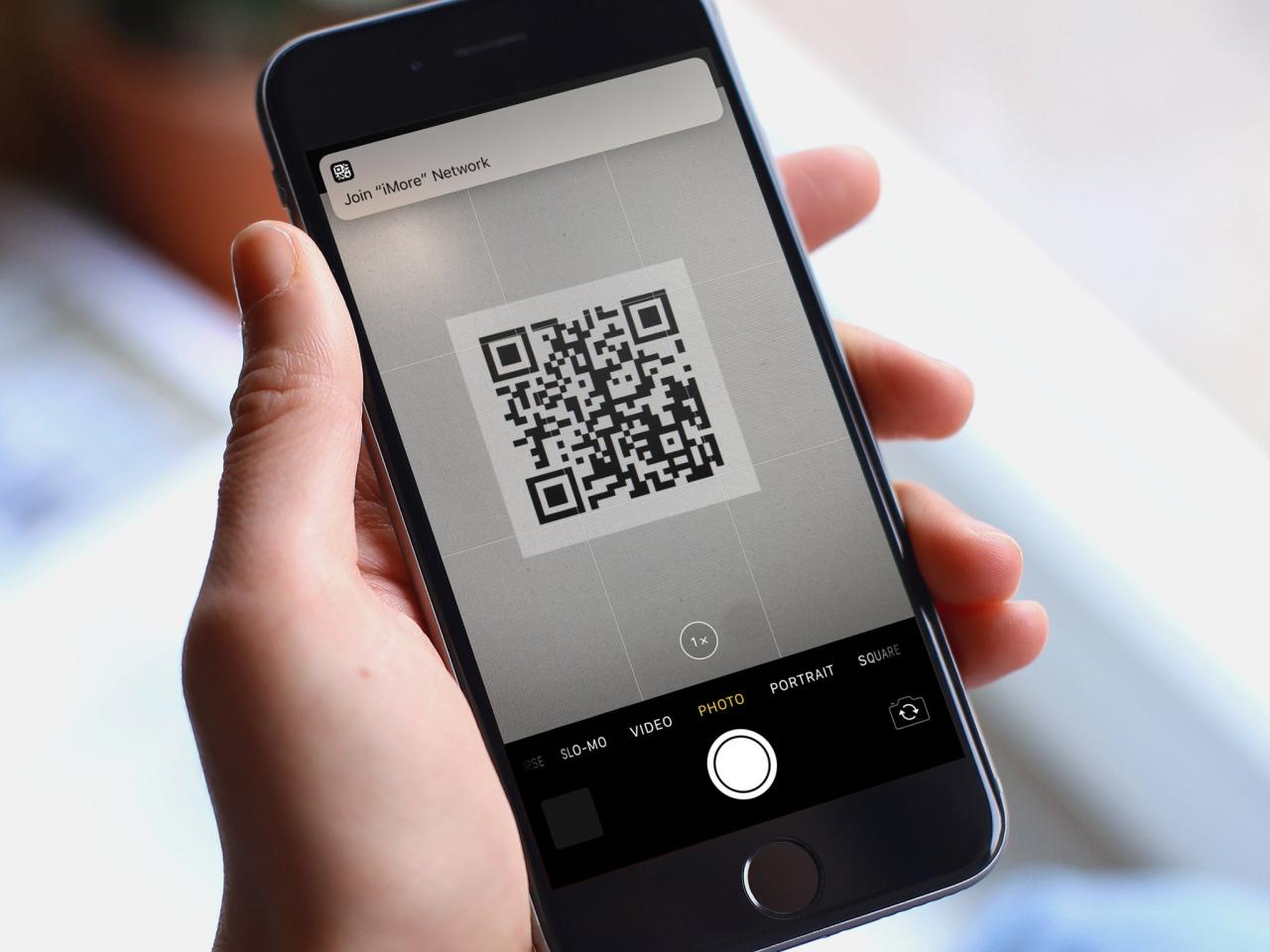
Memindai barcode dengan iPhone kini menjadi proses yang mudah dan cepat. Dengan memanfaatkan kamera iPhone, Anda dapat mengakses informasi produk, membuka situs web, atau melakukan pembayaran dengan mudah. Berikut langkah-langkah yang perlu Anda lakukan untuk memindai barcode dengan kamera iPhone:
Memindai Barcode dengan Kamera iPhone
Untuk memindai barcode dengan kamera iPhone, Anda dapat menggunakan aplikasi bawaan kamera atau aplikasi pihak ketiga. Berikut langkah-langkah yang dapat Anda ikuti:
- Buka aplikasi Kamera di iPhone Anda.
- Arahkan kamera ke barcode yang ingin Anda pindai. Pastikan barcode terlihat jelas dan terfokus dalam bingkai kamera.
- Tunggu hingga iPhone mendeteksi barcode. Biasanya, iPhone akan menampilkan notifikasi atau pesan yang menunjukkan bahwa barcode telah dipindai.
- Jika iPhone berhasil memindai barcode, Anda akan diarahkan ke halaman web, aplikasi, atau informasi produk yang terkait dengan barcode tersebut.
Jika iPhone Anda tidak dapat memindai barcode, Anda dapat mencoba mengaktifkan fitur “Scan Barcode” atau “Scan QR Code” di aplikasi Kamera. Fitur ini biasanya tersedia di pengaturan aplikasi Kamera atau di bagian “More” dalam aplikasi Kamera. Setelah diaktifkan, Anda dapat memindai barcode dengan mudah dengan mengarahkan kamera ke barcode yang ingin Anda pindai.
Contoh Ilustrasi
Bayangkan Anda berada di supermarket dan ingin mengetahui informasi tentang produk tertentu. Anda dapat menggunakan kamera iPhone Anda untuk memindai barcode produk tersebut. Setelah barcode dipindai, Anda akan diarahkan ke halaman web yang menampilkan informasi tentang produk tersebut, seperti harga, deskripsi, dan ulasan.
Langkah Tambahan
Jika Anda mengalami masalah dalam memindai barcode, berikut beberapa langkah tambahan yang dapat Anda coba:
- Pastikan kamera iPhone Anda bersih dan tidak terhalang oleh kotoran atau debu.
- Pastikan pencahayaan cukup baik. Hindari memindai barcode di tempat yang terlalu gelap atau terlalu terang.
- Gerakkan iPhone perlahan saat memindai barcode. Hindari gerakan yang cepat atau tiba-tiba.
- Jika barcode rusak atau tergores, Anda mungkin perlu memindai barcode yang berbeda.
Aplikasi Pemindai Barcode iPhone

Memindai barcode dengan iPhone dapat mempermudah berbagai aktivitas, seperti mendapatkan informasi produk, menambahkan item ke daftar belanja, atau mengakses konten digital. Selain menggunakan kamera bawaan, Anda juga dapat menggunakan aplikasi pemindai barcode pihak ketiga yang menawarkan fitur dan kemampuan tambahan.
Aplikasi Pemindai Barcode Populer di iPhone
Ada banyak aplikasi pemindai barcode yang tersedia di App Store. Berikut beberapa aplikasi pemindai barcode populer di iPhone:
- Scanner Pro: Aplikasi ini menawarkan fitur pemindaian cepat dan akurat, serta kemampuan untuk menyimpan dan mengelola hasil pemindaian.
- Barcode Scanner: Aplikasi ini dirancang sederhana dan mudah digunakan, ideal untuk pengguna yang membutuhkan pemindai barcode yang cepat dan praktis.
- Quick Scan: Aplikasi ini memiliki antarmuka yang intuitif dan dapat digunakan untuk memindai barcode, QR code, dan kode lainnya.
- Easy Barcode Scanner: Aplikasi ini menawarkan berbagai fitur tambahan, seperti kemampuan untuk membuat barcode sendiri, menyimpan hasil pemindaian dalam format PDF, dan berbagi hasil pemindaian dengan aplikasi lain.
Perbandingan Fitur Aplikasi Pemindai Barcode iPhone
Berikut tabel perbandingan fitur utama dari aplikasi pemindai barcode iPhone:
| Fitur | Scanner Pro | Barcode Scanner | Quick Scan | Easy Barcode Scanner |
|---|---|---|---|---|
| Kecepatan Pemindaian | Cepat | Cepat | Sedang | Sedang |
| Akurasi Pemindaian | Tinggi | Tinggi | Tinggi | Tinggi |
| Fitur Tambahan | Simpan dan kelola hasil pemindaian, integrasi dengan aplikasi lain | Dukungan untuk beberapa jenis kode | Antarmuka yang intuitif, kemampuan untuk berbagi hasil pemindaian | Buat barcode sendiri, simpan hasil pemindaian dalam format PDF |
| Harga | Berbayar | Gratis (dengan pembelian dalam aplikasi) | Gratis (dengan pembelian dalam aplikasi) | Gratis (dengan pembelian dalam aplikasi) |
Keuntungan dan Kekurangan Aplikasi Pemindai Barcode
Menggunakan aplikasi pemindai barcode memiliki beberapa keuntungan dan kekurangan dibandingkan dengan menggunakan kamera bawaan iPhone:
Keuntungan
- Fitur Tambahan: Aplikasi pemindai barcode menawarkan fitur tambahan, seperti kemampuan untuk menyimpan dan mengelola hasil pemindaian, membuat barcode sendiri, dan berbagi hasil pemindaian dengan aplikasi lain.
- Antarmuka yang Lebih Intuitif: Beberapa aplikasi pemindai barcode memiliki antarmuka yang lebih intuitif dan mudah digunakan dibandingkan dengan kamera bawaan iPhone.
- Dukungan untuk Berbagai Jenis Kode: Aplikasi pemindai barcode dapat memindai berbagai jenis kode, termasuk barcode, QR code, dan kode lainnya.
Kekurangan
- Membutuhkan Ruang Penyimpanan: Aplikasi pemindai barcode membutuhkan ruang penyimpanan di iPhone.
- Membutuhkan Izin Akses: Beberapa aplikasi pemindai barcode membutuhkan izin akses ke kamera dan penyimpanan iPhone.
- Membutuhkan Koneksi Internet: Beberapa aplikasi pemindai barcode membutuhkan koneksi internet untuk mengakses informasi dari barcode.
Jenis Barcode yang Dapat Dipindai iPhone: Cara Scan Barcode Iphone
iPhone dilengkapi dengan kemampuan pemindaian barcode yang praktis dan efisien. Kamera iPhone dapat mendeteksi dan membaca berbagai jenis barcode, membuka akses ke informasi yang terenkripsi di dalamnya. Kemampuan ini memungkinkan Anda untuk mengakses informasi produk, mengunduh aplikasi, atau melakukan pembayaran dengan mudah.
Jenis-jenis Barcode, Cara scan barcode iphone
Barcode terbagi menjadi dua kategori utama, yaitu barcode 1D dan barcode 2D. Perbedaan utama antara keduanya terletak pada struktur dan informasi yang dapat mereka simpan.
- Barcode 1D: Merupakan jenis barcode paling umum yang terdiri dari garis vertikal dengan ketebalan yang berbeda. Barcode ini hanya dapat menyimpan data dalam satu dimensi, sehingga kapasitasnya terbatas. Contohnya adalah barcode yang ditemukan pada produk makanan, minuman, dan obat-obatan.
- Barcode 2D: Berbeda dengan barcode 1D, barcode 2D memiliki struktur yang lebih kompleks dan dapat menyimpan informasi dalam dua dimensi. Barcode ini dapat menyimpan data yang lebih banyak dan kompleks, termasuk teks, gambar, dan bahkan video. Contohnya adalah QR code, Data Matrix, dan Aztec code.
Contoh Gambar Ilustrasi Berbagai Jenis Barcode
Berikut adalah beberapa contoh gambar ilustrasi berbagai jenis barcode yang dapat dipindai dengan iPhone:
- Barcode 1D: Gambar barcode EAN-13 yang umum ditemukan pada produk makanan dan minuman. Barcode ini terdiri dari garis vertikal dengan ketebalan yang berbeda.
- Barcode 2D: Gambar QR code yang dapat menyimpan informasi yang lebih kompleks, seperti URL, teks, dan kontak. QR code memiliki struktur kotak-kotak yang lebih kompleks dibandingkan barcode 1D.
- Barcode 2D: Gambar Data Matrix yang sering digunakan dalam industri manufaktur dan logistik. Barcode ini memiliki struktur persegi dengan pola titik-titik yang unik.
- Barcode 2D: Gambar Aztec code yang memiliki kemampuan penyimpanan data yang tinggi dan toleransi terhadap kerusakan. Barcode ini memiliki bentuk seperti target dengan pola konsentris.
Manfaat Memindai Barcode dengan iPhone
Memindai barcode dengan iPhone bukan sekadar fitur tambahan, tetapi telah menjadi bagian integral dalam kehidupan sehari-hari. Kemudahan akses dan berbagai aplikasi yang mendukung pemindaian barcode membuka pintu bagi berbagai manfaat praktis.
Berbelanja Lebih Cerdas
Bayangkan Anda sedang berbelanja di supermarket dan ingin membandingkan harga produk dari merek berbeda. Dengan memindai barcode, Anda dapat langsung mendapatkan informasi harga, promo, dan review produk di aplikasi belanja online. Hal ini memungkinkan Anda untuk membuat keputusan pembelian yang lebih cerdas dan menghemat waktu.
Menelusuri Informasi Produk
Barcode menyimpan informasi detail tentang produk, seperti bahan baku, tanggal kadaluwarsa, dan bahkan instruksi penggunaan. Dengan memindai barcode, Anda dapat mengakses informasi ini secara instan. Ini sangat berguna untuk produk makanan, obat-obatan, dan elektronik yang membutuhkan informasi spesifik.
Akses Konten Digital dengan Cepat
Barcode tidak hanya digunakan untuk produk fisik, tetapi juga untuk mengakses konten digital. Misalnya, Anda dapat memindai barcode pada buku untuk mengunduh versi digitalnya, atau memindai barcode pada poster film untuk menonton trailernya.
Menjelajahi Dunia Sekitar
Aplikasi pemindai barcode dapat digunakan untuk mengidentifikasi berbagai objek di sekitar Anda. Misalnya, Anda dapat memindai barcode pada patung, lukisan, atau bangunan bersejarah untuk mendapatkan informasi lebih lanjut. Ini membuka kesempatan untuk menjelajahi dunia dengan lebih dalam dan mendalam.
“Di era digital, memindai barcode menjadi jembatan penghubung antara dunia fisik dan dunia digital. Dengan memanfaatkan teknologi ini, kita dapat mengakses informasi dan melakukan berbagai hal dengan lebih mudah dan cepat.”
Tips dan Trik Memindai Barcode
Memindai barcode menggunakan iPhone sangat mudah dan praktis. Namun, untuk mendapatkan hasil yang optimal, ada beberapa tips dan trik yang perlu Anda perhatikan. Berikut adalah beberapa tips yang dapat membantu Anda memindai barcode dengan cepat dan akurat.
Memindai Barcode dengan Cepat dan Akurat
Memindai barcode dengan cepat dan akurat merupakan kunci untuk mendapatkan hasil yang optimal. Berikut adalah beberapa tips yang dapat membantu Anda:
- Pastikan barcode berada dalam kondisi baik dan tidak rusak. Barcode yang rusak atau tergores dapat sulit dibaca.
- Posisikan iPhone Anda agar kamera mengarah langsung ke barcode. Hindari memindai barcode dari sudut yang tidak tepat.
- Jaga agar iPhone Anda tetap stabil saat memindai barcode. Gerakan yang terlalu cepat dapat menyebabkan barcode tidak terbaca.
- Pastikan pencahayaan cukup terang. Cahaya yang redup dapat menyebabkan barcode tidak terbaca.
- Jika barcode tidak terbaca, coba gerakkan iPhone Anda sedikit ke kanan atau kiri, atau coba putar iPhone Anda sedikit.
Mengatasi Masalah Umum Saat Memindai Barcode
Terkadang, Anda mungkin mengalami masalah saat memindai barcode, seperti barcode yang rusak atau tidak terbaca. Berikut adalah beberapa tips untuk mengatasi masalah umum tersebut:
- Pastikan barcode berada dalam kondisi baik dan tidak rusak. Barcode yang rusak atau tergores dapat sulit dibaca.
- Jika barcode rusak, coba cari barcode lain yang masih utuh.
- Pastikan pencahayaan cukup terang. Cahaya yang redup dapat menyebabkan barcode tidak terbaca.
- Coba bersihkan kamera iPhone Anda dengan kain lembut yang bersih.
- Jika Anda masih mengalami masalah, coba restart iPhone Anda.
Menyesuaikan Pengaturan Kamera iPhone
Pengaturan kamera iPhone dapat memengaruhi hasil pemindaian barcode. Berikut adalah beberapa tips untuk menyesuaikan pengaturan kamera untuk hasil pemindaian yang optimal:
- Pastikan mode HDR (High Dynamic Range) diaktifkan. Mode HDR dapat membantu meningkatkan kualitas gambar, terutama dalam kondisi pencahayaan yang kurang ideal.
- Pastikan mode fokus otomatis diaktifkan. Mode fokus otomatis dapat membantu memastikan bahwa barcode terfokus dengan baik.
- Jika Anda memiliki iPhone dengan kamera ganda, coba gunakan kamera wide-angle untuk memindai barcode dari jarak yang lebih jauh.
Kesimpulan

Memindai barcode dengan iPhone adalah cara yang mudah dan praktis untuk mendapatkan informasi tentang produk, mengakses konten digital, dan bahkan berbelanja secara online. Dengan memahami jenis-jenis barcode yang dapat dipindai dan memanfaatkan aplikasi pemindai barcode yang tepat, Anda dapat memaksimalkan penggunaan fitur ini dan meningkatkan pengalaman digital Anda.
Panduan FAQ
Apakah semua iPhone bisa scan barcode?
Ya, semua iPhone yang dilengkapi dengan kamera dapat memindai barcode.
Bagaimana cara memindai barcode dengan iPhone?
Buka aplikasi Kamera, arahkan kamera ke barcode, dan tunggu hingga informasi barcode muncul di layar.
Apakah ada aplikasi pemindai barcode yang lebih baik daripada aplikasi bawaan iPhone?
Tergantung kebutuhan Anda. Aplikasi pemindai barcode pihak ketiga biasanya menawarkan fitur-fitur tambahan seperti kemampuan memindai berbagai jenis barcode, menyimpan riwayat pemindaian, dan bahkan mengakses informasi produk secara langsung.







